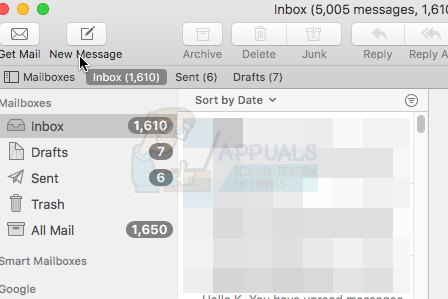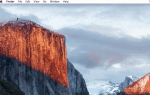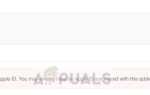Mac OS Sierra поставляется с Mail в стандартной комплектации. Как только вы настроите свой почтовый клиент с вашим адресом электронной почты, вы сможете получать и отправлять почту. Некоторые пользователи могут быть незнакомы с тем, как их Исходящие работает, и как удалить электронную почту из этого почтового ящика.
Исходящие отличается от Отправлено папка, в которой содержатся письма, которые не удалось отправить. Эти электронные письма могли не отправляться из-за отсутствия подключения к Интернету или проблемы с адресом электронной почты, введенным в поле получателя.
Если вы намереваетесь удалить почту в этой папке, просто следуйте инструкциям в способе 1.
Удаление из папки «Исходящие»
- В доке найдите почтовые расходы значок штампа, который представляет Apple Mail. Нажмите на иконку и подождите, пока откроются окна.

- После того, как почта открыта, вы должны увидеть кнопку для ‘Почтовые ящикиВ левом верхнем углу. Нажмите на него, и он откроет список опций слева. Верхний вариант входящие, который сопровождается Помечено, Черновики, Исходящие, Отправлено а также дрянь. Чтобы удалить элементы из папки «Исходящие», начните с нажатия Исходящие.

- После нажатия Исходящие, Вам должен быть представлен список электронных писем, которые застряли в вашем почтовом ящике. Если вы хотите удалить их, просто щелкните на элементе почты, пока он не будет выделен, и нажмите удалять ключ на клавиатуре.
- Если вы хотите удалить более одного почтового сообщения, выделите один почтовый ящик, удерживая нажатой клавишу Cmd клавишей на клавиатуре и выделите все остальные фрагменты почты, которые вы также хотели бы удалить. Затем нажмите удалять ключ на клавиатуре, чтобы удалить их.